Hogyan szerezzük be a Google Reverse Image Search programot a Windows File Explorer programban

Gyakran fordított képet keres a számítógépén található kép felhasználásával? Tanulja meg, hogyan használhat ingyenes eszközt erre közvetlenül a Windows File Explorer programban.
A Google fordított képkeresése lehetővé teszi egy kép használatát keresési bemenetként, és a képtől függő eredmények elérését, például a kép forráshelyét és más webhelyeket, ahol azt használták.
Fordított képet kereshet a böngészőben a képek link a fő Google keresési oldalon. De ehhez a módszerhez a feltöltendő képet manuálisan kell feltöltenie.
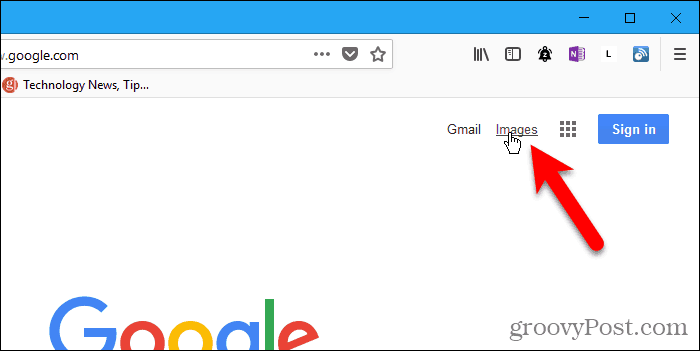
Van egy gyorsabb és könnyebb módszer a fordított fordítás elvégzéséreképkeresés a számítógépén található kép felhasználásával. A GoogleImageShell egy ingyenes eszköz, amely hozzáadja a Google fordított képkeresését a Window File File Explorerbe, mint egy opciót a jobb egérgombbal rendelkező menüben. Ez a lehetőség automatikusan feltölti a kiválasztott képet a Google fordított képkeresésére, és megjeleníti az eredményeket az alapértelmezett böngészőben.
Miért érdemes használni a fordított képkeresést?
Szóval mit használna a Reverse Image Search? A kép forrásainak meghatározása mellett a fordított képkeresés néhány gyakorlati felhasználási lehetősége is van:
- Információkat találhat a címkézetlen termékekről és egyéb tárgyakról.
- Nyomon követheti a háttérképeket és a képek nagyobb felbontású verzióit.
- Keressen recepteket az elkészített ételek képeiből.
- Tudja meg egy híresség nevét egy képről.
- Mondja el, hogy egy kép valódi vagy hamis.
- Azonosítsa az ismeretlen növényeket, állatokat és így tovább.
Telepítse a GoogleImageShell alkalmazást
A GoogleImageShell nincs telepítve mint egy teljes program, és nem is hordozható program. Néhány változtatást hajt végre a Windows rendszerleíró adatbázisában. Ha az alkalmazást áthelyezi egy másik mappába, akkor nem fog működni.
Töltse le a GoogleImageShell fájlt, és helyezze az .exe fájlt egy mappába, amelyet valószínűleg nem mozgat vagy töröl.
A GoogleImageShellhez Windows 7 vagy újabb verzióra és .NET 4.6.1 szükséges.
A GoogleImageShell csak az aktuális felhasználóra történő telepítéséhez futtassa az .exe fájlt. Ha a GoogleImageShell fájlt minden felhasználó számára telepíteni szeretné, kattintson a jobb gombbal a .exe fájlra, és válassza a lehetőséget Futtatás rendszergazdaként.
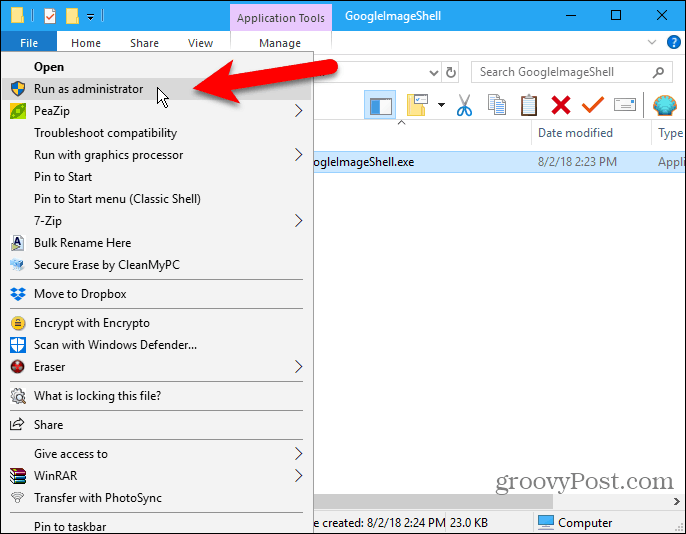
Ha a Felhasználói felület párbeszédpanel jelenik meg, kattintson a gombra Igen folytatni.
Előfordulhat, hogy a párbeszédpanelt nem látja Felhasználói felület beállítások. Ugyanakkor nem javasoljuk az UAC teljes letiltását.
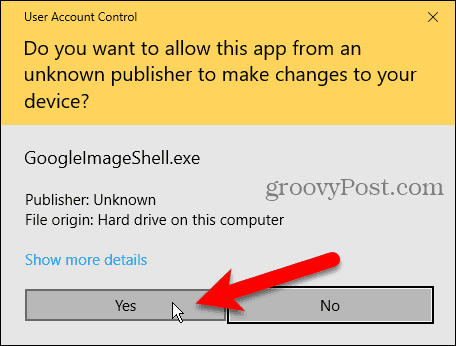
A GoogleImageShell párbeszédpanelen megváltoztathatja az alapértelmezett értéket Kontextus menü szövege.
Ezután válassza ki, hogy szeretné-e Adjon meg fájlnevet a kereséshez és Feltöltés előtt méretezze át a nagy képek méretét.
Ha minden felhasználóhoz telepítette a GoogleImageShell szoftvert, akkor ellenőrizze a Telepítés / eltávolítás minden felhasználó számára doboz.
A GoogleImageShell PNG, JPG, GIF és BMP formátumokkal működik. Válassza ki a kívánt formátumokat a Telepítés / eltávolítás ezekre a fájltípusokra doboz.
Kattints Telepítés.
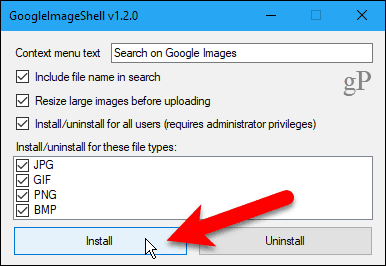
A A telepítés sikeres volt párbeszédpanel azt mondja, hogy a helyi menübejegyzés hozzáadódott a File Explorerbe.
Kattints rendben a párbeszédpanel bezárásához.
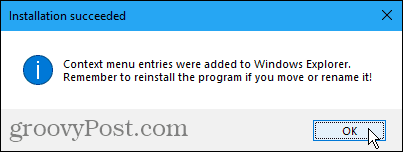
Csukja be a GoogleImageShell párbeszédpanelre kattintva x a jobb felső sarokban.
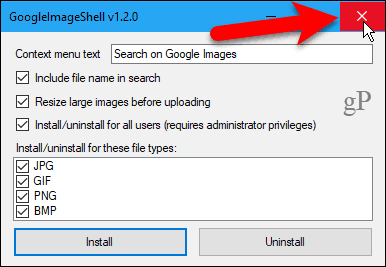
Hajtsa végre a Fordított képkeresést az alapértelmezett böngészőben egy kép segítségével a számítógépen
Ha a számítógépen egy képről szeretne keresni, nyissa meg a File Explorer alkalmazást, és keresse meg azt a helyet, ahova a képet használni kívánja a fordított képkeresésben.
Kattintson a jobb gombbal a fájlra, és válassza a lehetőséget Keressen a Google Képek szolgáltatásban (vagy bármit is nevezte meg a lehetőséget).
A fordított képkereséshez több képet is kiválaszthat.
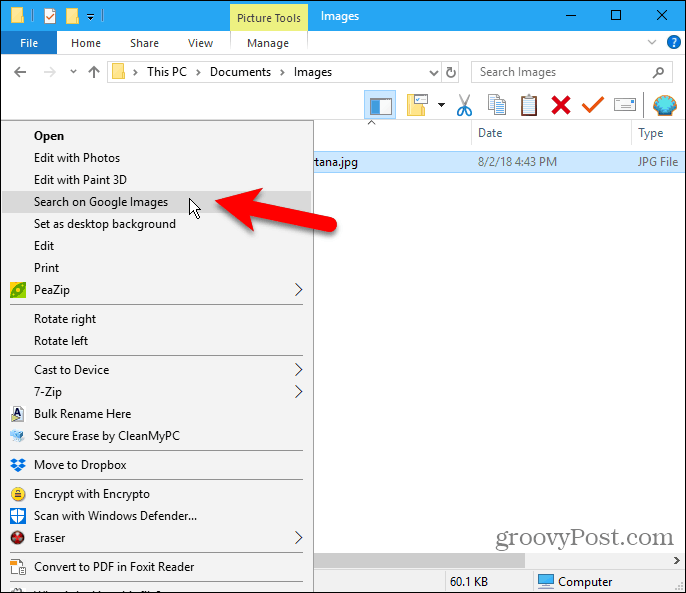
Az alapértelmezett böngésző megnyílik az eredményekkel, amelyek hasonló képeket, a képet tartalmazó webhelyeket és a kép más méretét is tartalmazhatják.
Ha több képet választott ki, az egyes képek eredményei a böngésző külön lapjain jelennek meg.
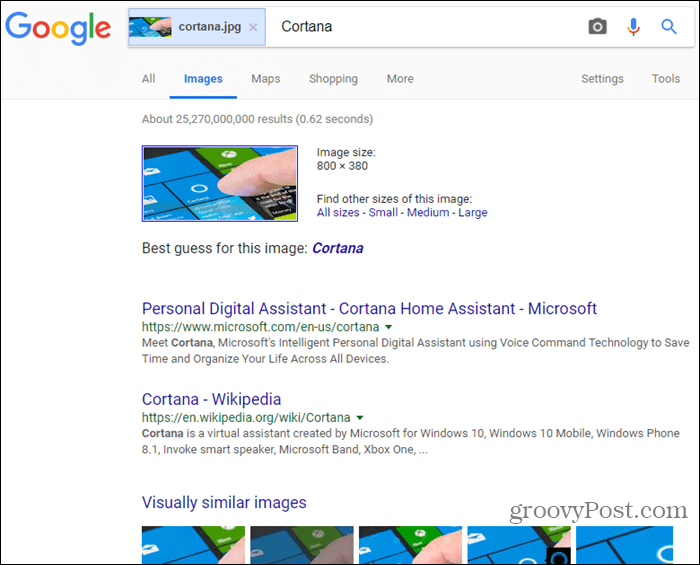
Távolítsa el a GoogleImageShell alkalmazást
A GoogleImageShell eltávolítása a File Explorer programbóla helyi menüben futtassa újra az .exe fájlt. Ha az összes felhasználót telepítette, futtassa az .exe fájlt rendszergazdaként, amint azt a fenti „A GoogleImageShell telepítése” szakaszában leírtuk.
A program eltávolítása előtt ne törölje, ne mozgassa vagy nevezze át az .exe fájlt.
Kattints Eltávolítás.
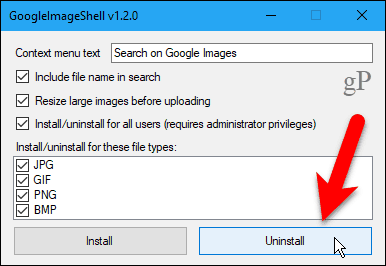
A Az eltávolítás sikeres volt párbeszédpanel azt mondja, hogy a helyi menü bejegyzéseket eltávolították a File Explorer programból.
Kattints rendben a párbeszédpanel bezárásához. Ezután zárja be a GoogleImageShell párbeszédpanelre kattintva x a jobb felső sarokban.
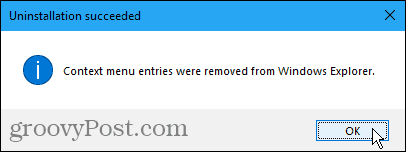
A fordított képkeresés a leggyakrabban talált képeknél működik legjobban
Személyes kép, például családi fénykép vagy barát fotó használata valószínűleg nem fog sok eredményt hozni.
Jobb, ha olyan képet használ, amely valószínűleg másutt jelenik meg online. Több eredményt fog elérni.










Szólj hozzá